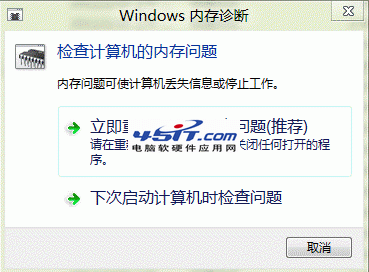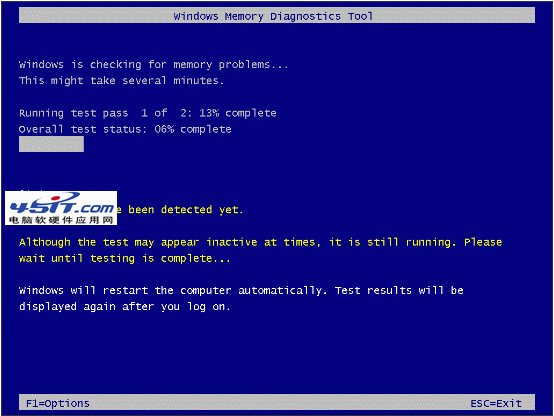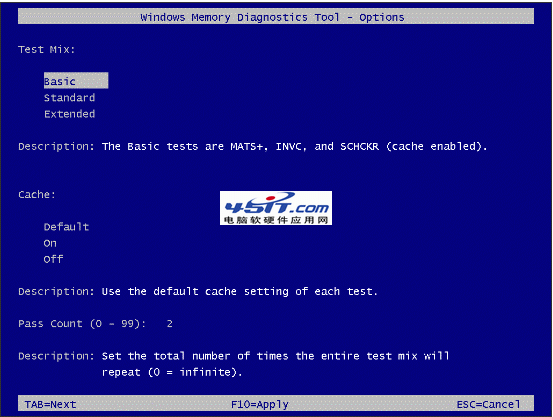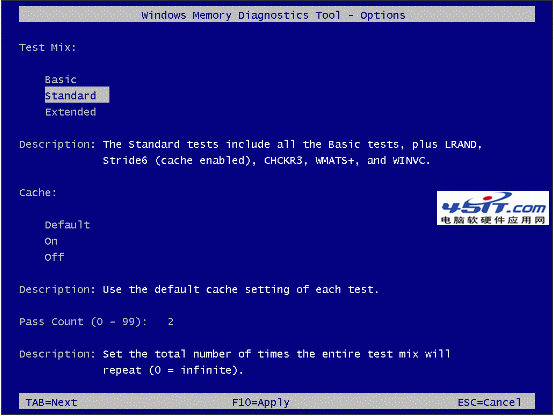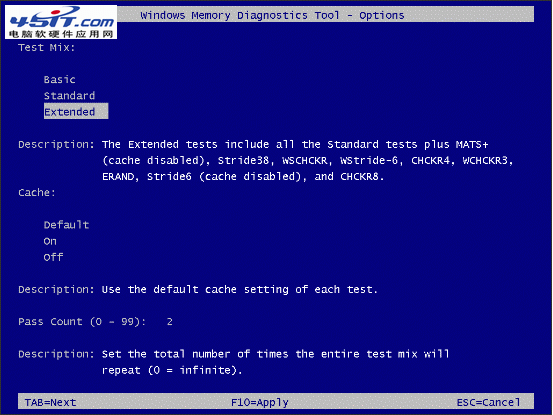問題:我用的是Win8系統,現在我想進行內存診斷,請問怎麼在Windows 8中進行內存診斷?
回答:使用Windows內存診斷工具:
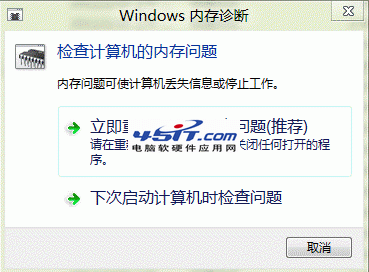
按照上面的提示,我們選擇推薦項默認的第一個,保存好現在需要保存的文檔和工作後我們點擊:立即重新啟動並檢查問題(推薦)
所有的操作都是自動的,此後計算機會重啟,並登錄到如下界面:
這個就是正在進行中的內存診斷界面。
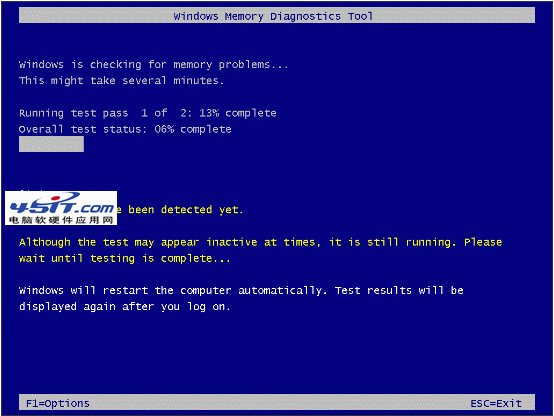
使用F1我們可以手動定義一些需要調整和修改以及測試類型的參數:
這個是快速模式,Basic測試最少的內存項目,因此檢測速度最快!
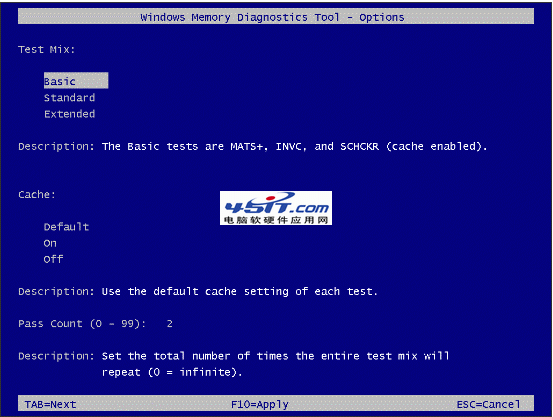
然後這個我們使用上下鍵進行選擇可以看到標准界面,這個也是默認的執行模式:
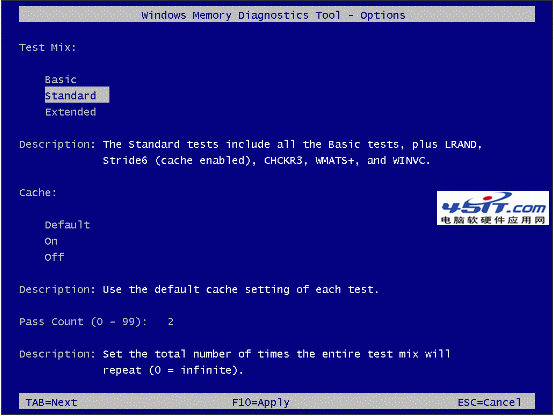
最後一個檢測模式是終極!也是檢測項目最多,內容最苛刻的級別,如果想對您的內存進行一個徹底類燒雞類型的檢測可以選擇此項:
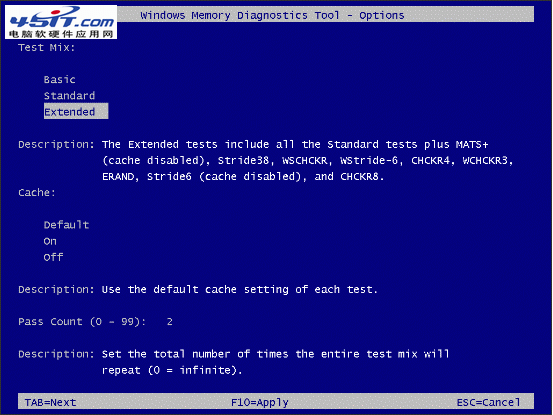
默認情況下,診斷工具會對您所選擇的項目內容執行2次(兩個輪回),但是您完全可以手動修改這個測試輪回的次數,范圍是最大99次!使用TAB鍵定位到修改次數的地方鍵入需要的輪回次數。
按下F10進行應用,診斷工具開始全自動運行直到輪回次數為您設定的數值後,系統將會重啟,並帶來如下提示:
一般來說,根據你的內存大小和選擇級別時間會有長有短,慢慢等待它過去吧,系統會自動重啟的,不論是失敗還是通過!

重啟後的樣子,如圖我的電腦內存是沒有任何錯誤的!